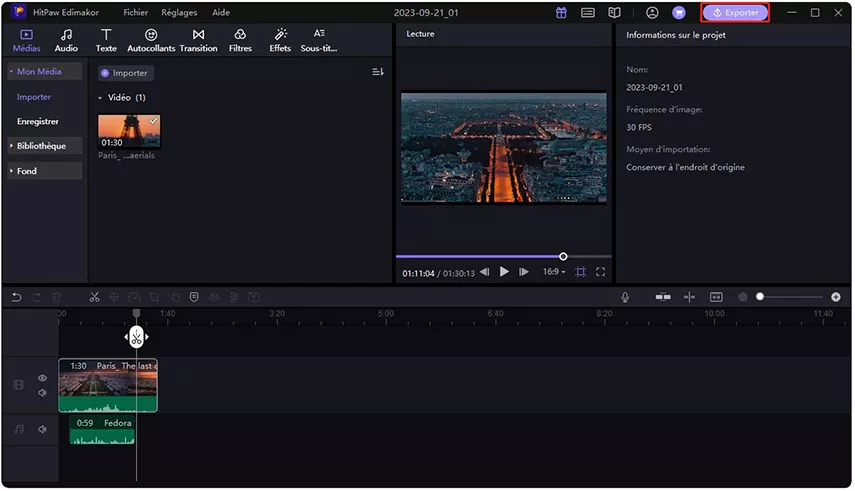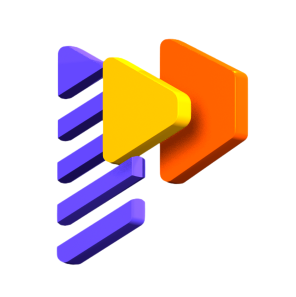Comment enregistrer un projet ou exporter une vidéo
De simples clics suffisent pour enregistrer et exporter votre vidéo prête.
1. Enregistrer projet
Lorsque vous n'avez pas terminé le montage mais que vous devez quitter le programme, vous devez enregistrer votre vidéo montée dans un fichier de projet dont le nom est terminé par HVE afin de pouvoir continuer le montage la prochaine fois.
Vous pouvez également enregistrer votre vidéo en tant que fichier de projet si vous avez terminé le montage mais que vous devez encore l'optimiser la prochaine fois.
Vous disposez de trois méthodes pour sauvegarder le fichier du projet :
- Cliquez sur Fichier dans la barre de menu supérieure, sélectionnez Enregistrer ou Enregistrer sous, puis sélectionnez le chemin d'enregistrement et modifiez le nom du fichier dans la fenêtre contextuelle pour enregistrer le fichier.
- Vous pouvez utiliser les touches de raccourci Ctrl+S ou Ctrl+Shift+S pour enregistrer le fichier.
- Si vous oubliez d'enregistrer, une fenêtre pop-up vous rappellera également d'enregistrer le fichier lorsque vous quitterez l'édition.
Note :
HitPaw Edimakor enregistre uniquement le fichier du projet en fonction du nom du fichier du projet et de son emplacement d'enregistrement. Par conséquent, nous ne sauvegarderons pas votre vidéo, audio et image originale. Si le fichier source est supprimé ou si le chemin d'enregistrement est modifié, il n'est pas possible de restaurer complètement le fichier de projet en l'ouvrant. Cependant, cela ne signifie pas qu'il est totalement impossible pour vous de récupérer votre vidéo. Vous pouvez acheter la version premiere, faire un clic droit sur la vidéo perdue et sélectionner Retrouver dans le programme.
2. Exporter vidéo
Vous êtes maintenant satisfait de votre vidéo ? Il ne vous reste plus qu'une seule étape pour exporter votre fichier vidéo réussi et le diffuser sur un média social. Cliquez sur "Exporter" pour enregistrer la vidéo créée. Avant de cliquer sur "Enregistrer", vous pouvez modifier son nom, sa destination, son format, sa résolution et sa fréquence d'images dans la fenêtre contextuelle. Quelques secondes plus tard, vous pouvez partager vos vidéos avec vos amis ou sur les médias sociaux, etc.